小伙伴们知道Adobe Illustrator CS6怎么画圆环吗?今天小编就来讲解Adobe Illustrator CS6画圆环的方法,感兴趣的快跟小编一起来看看吧,希望能够帮助到大家呢。
第一步:打开桌面上的Adobe Illustrator CS6(如图所示)。
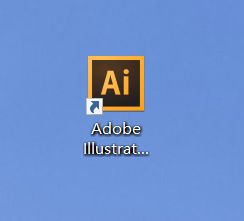
第二步:在菜单栏找到并依次点击【文件】、【新建】(如图所示)。
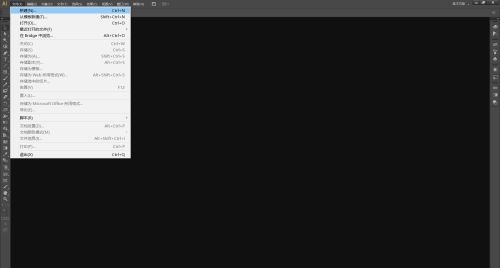
第三步:在弹出的窗口设置好参数,点击【确定】,新建文档(如图所示)。
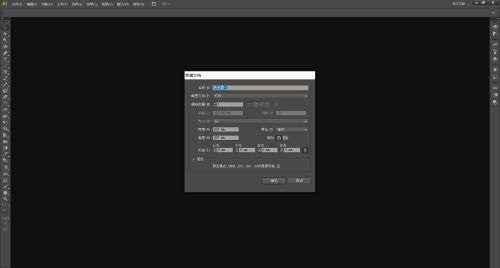
第四步:在左边工具栏里找到并长按【矩形工具】打开下拉列表,选择【椭圆工具】(如图所示)。
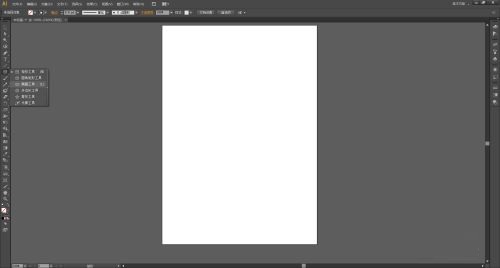
第五步:使用【椭圆工具】在画布上画一个正圆(鼠标左键在画布上单击拖出椭圆的同时按住键盘上的【shift】键,就可以画出一个正圆),找到圆心((如图所示)。
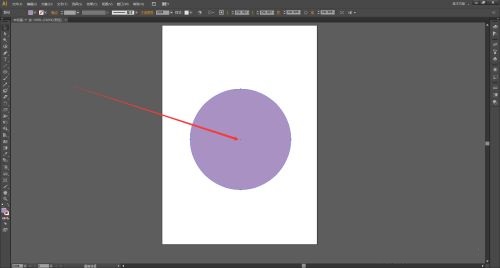
第六步:使用【椭圆工具】在圆心上单击拖动,同时按住【shift】+【alt】键,画一个比上一个圆小一些的同心圆(如图所示)。
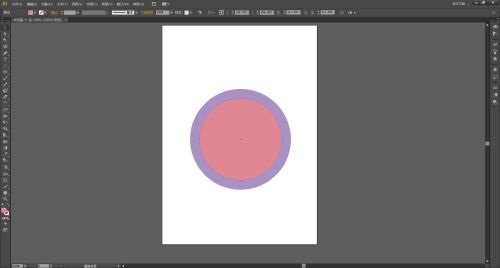
第七步:在菜单栏找到并依次点击【窗口】、【路径查找器】打开【路径查找器窗口】(如图所示)。
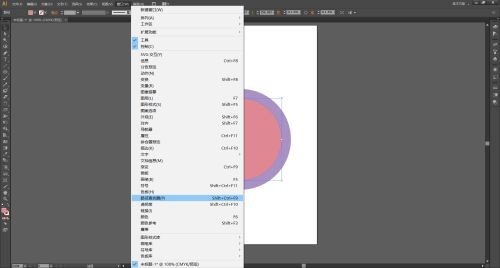
第八步:将两个圆同时选中,点击【路径查找器窗口】里的【减去顶层】(如图所示)。
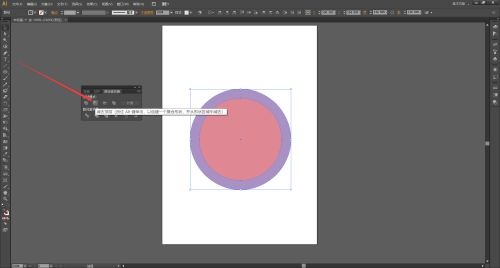
第九步:圆环就画好了(如图所示)。
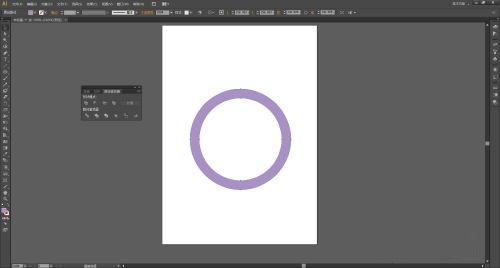
- 天猫全民开喵铺怎么退队?退队方法详解
- 天猫全民开喵铺怎么组队?全民开喵铺组队方法分享
- 京东双11狂欢开门红红包怎么领?京东开门红领取方法简述
- 钉钉如何更改头像?钉钉手机版头像更换方法简述
- 钉钉如何设置钉钉号?钉钉号设置方法分享
- 钉钉怎么清除缓存?手机钉钉缓存清除方法分享
- CAD快速看图打开图纸提示“外部参照未加载”怎么解决?
- 钉钉怎么开启全屏语音?全屏语音开启方法分享
- CAD快速看图打开的图纸乱糟糟的怎么办?
- CAD快速看图打开云盘图纸提示“参照文件未上传”怎么处理?
- CAD快速看图账号密码修改方法介绍
- 钉钉如何调整字体大小?手机钉钉字体调整步骤简述
- 钉钉如何开启专注模式?专注模式开启方法详解
- 微信电脑版可以发送接收哪些消息类型?
- 2019天猫双11合伙人如何退战队?退战队的方法介绍
- 钉钉二维码名片在哪看?二维码名片查看方法分享
- 微信电脑版群功能介绍
- 微信电脑版查看收藏内容的具体方法
- 百度Hi待办事项怎么创建?待办事项创建方法分享
- 怎么注销钉钉账号?钉钉账号注销方法分享
- 新版QQ浏览器小说书架在哪?小说书架打开方法分享
- QQ浏览器怎么样管理首页频道?首页频道管理方法分享
- 电脑桌面图标不见了怎么办?找回电脑桌面图标方法分享
- 支付宝怎么开启声音锁?声音锁开启方法分享
- CAD快速看图手机版如何找到并打开图纸?
- IP网卡修改&IP端口重定向 v1.0.0
- IP网卡修改&IP端口重定向 v1.0.0
- IP网卡修改&IP端口重定向 v1.0.0
- IP网卡修改&IP端口重定向 v1.0.0
- StardockStart11 vStart11
- HiSecurity V1.0.0
- 惠普HPLaserJet1020Plus打印机驱动 vLaserJet
- IP网卡修改&IP端口重定向 v1.0.0
- 机架效果伴侣 v5.8
- IP网卡修改&IP端口重定向 v1.0.0
- 剑网3重制版正太丑奴儿捏脸数据 v2.5
- 赛博朋克2077快捷闪避键MOD v1.62
- 求生之路2黄金尼泊尔弯刀MOD v2.3
- 怪物猎人世界冰原赤龙弓自带刚射MOD v2.66
- 怪物猎人世界冰原春节13响MOD v2.05
- 龙珠超宇宙2猴王孙悟空人物MOD v2.5
- 腐烂国度基地灯光MOD v3.4
- 星露谷物语蜥蜴人面容的主角MOD v2.4
- GTA5子弹凸轮MOD v2.3
- lol阿卡丽皮肤合集 v2.4
- environs
- envisage
- envoy
- envy
- enzyme
- eon
- epaulet
- EPG
- ephemera
- ephemeral
- 百年
- 普雅花开
- [迹越]Still You And I
- 朝9晚6
- 解离MPD EXO
- 如果君莫笑是苏沐秋
- 换不回守候的等候
- 灵魂选择自己的伴侣
- 惑世紫莲
- 全职开脑洞
- [BT下载][浪客剑心.明治剑客浪漫谭.第二季][第34集][WEB-MP4/0.37G][中文字幕][1080P][流媒体][ZeroTV]
- [BT下载][浪客剑心.明治剑客浪漫谭.第二季][第34集][WEB-MKV/1.30G][简繁英字幕][1080P][流媒体][ZeroTV]
- [BT下载][再见龙生,你好人生][第10集][WEB-MKV/0.32G][简繁英字幕][1080P][流媒体][ZeroTV]
- [BT下载][再见龙生,你好人生][第10集][WEB-MP4/0.41G][中文字幕][1080P][流媒体][ZeroTV]
- [BT下载][再见龙生,你好人生][第10集][WEB-MKV/1.37G][简繁英字幕][1080P][流媒体][ZeroTV]
- [BT下载][末日地堡.第二季][第04集][WEB-MKV/4.20G][简繁英字幕][1080P][流媒体][ZeroTV]
- [BT下载][末日地堡.第二季][第04集][WEB-MKV/9.66G][简繁英字幕][4K-2160P][HDR版本][H265][流媒体][ZeroTV]
- [BT下载][蛹][第01集][WEB-MKV/3.22G][中文字幕][1080P][流媒体][ZeroTV]
- [BT下载][热血司祭2][第09集][WEB-MKV/2.63G][简繁英字幕][1080P][Disney+][流媒体][ZeroTV]
- [BT下载][旅行护士.第二季][第07集][WEB-MKV/2.48G][中文字幕][1080P][流媒体][ZeroTV]